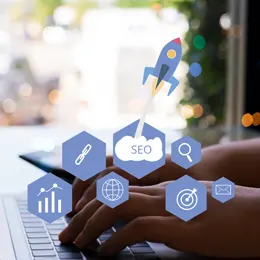Avez-vous déjà été frustré par le message « Stockage iPhone presque saturé » ? Ce message, devenu trop familier, est un signal d’alarme. L’accumulation de photos, vidéos, et surtout d’applications gourmandes en ressources, sature la mémoire de votre iPhone, impactant négativement les performances globales du système et limitant votre capacité à enregistrer de nouveaux contenus ou installer les dernières mises à jour d’iOS.
La gestion du stockage iPhone est donc cruciale. Supprimer les applications inutiles est une méthode éprouvée pour libérer de l’espace disque, améliorer la réactivité de l’appareil, optimiser l’utilisation de la mémoire vive (RAM), et potentiellement prolonger l’autonomie de la batterie. Ce guide complet vous présente les différentes techniques pour supprimer une application sur votre iPhone, avec des instructions détaillées et des conseils pratiques pour optimiser l’espace de stockage et sauvegarder vos données en toute sécurité.
Les différentes méthodes pour supprimer une application sur iphone
iOS propose plusieurs approches pour la suppression d’applications. Chaque méthode présente des avantages et des inconvénients, et le choix optimal dépend de vos besoins spécifiques. Que vous souhaitiez désinstaller définitivement une application, la décharger temporairement pour un usage ultérieur, ou automatiser la gestion de l’espace de stockage, vous trouverez ici la solution adaptée.
Supprimer une app depuis l’écran d’accueil (méthode rapide)
La méthode la plus intuitive pour désinstaller une app est directement depuis l’écran d’accueil de votre iPhone. Cette technique est rapide, simple, et ne requiert pas de navigation complexe dans les réglages iOS. Elle est idéale pour une suppression rapide de plusieurs applications dont vous n’avez plus l’utilité. Quelques secondes suffisent pour désinstaller et récupérer de précieux gigaoctets (Go) d’espace disque.
Pour supprimer une app depuis l’écran d’accueil, maintenez votre doigt appuyé sur l’icône de l’application cible. Un menu contextuel s’affichera. Sélectionnez « Supprimer l’app » (ou, si vous utilisez une version d’iOS antérieure, l’écran entrera en mode édition et vous pourrez cliquer sur le « X » qui apparaît sur chaque icône). Validez votre choix en confirmant la suppression.

- Avantage : Rapidité et simplicité d’exécution.
- Inconvénient : Options de gestion des données limitées.
- Cas d’utilisation : Suppression rapide d’applications superflues.
Supprimer une app via les réglages de l’iphone (méthode avancée)
Pour un contrôle précis de la suppression et une visualisation détaillée de la taille de l’application et de ses données associées, la suppression via les réglages iOS est la solution privilégiée. Cette méthode est particulièrement pertinente pour les applications volumineuses qui consomment une part importante de l’espace de stockage interne. De plus, elle peut s’avérer utile si la suppression depuis l’écran d’accueil s’avère impossible.
Pour supprimer une app via les réglages, lancez l’application « Réglages » de votre iPhone. Naviguez ensuite vers « Général », puis « Stockage iPhone ». Une liste exhaustive de vos applications, classées par ordre de taille décroissant, sera affichée. Sélectionnez l’application à supprimer, puis cliquez sur « Supprimer l’app ». Confirmez ensuite votre action dans la boîte de dialogue qui apparaît.

- Avantage : Affichage détaillé de la taille de l’application et de ses données.
- Inconvénient : Processus légèrement plus long que la méthode via l’écran d’accueil.
- Cas d’utilisation : Suppression d’applications gourmandes en espace disque et gestion précise des données.
Décharger une app (méthode pour libérer de l’espace temporairement)
Une alternative moins radicale à la suppression complète d’une app est le déchargement. Décharger une app supprime le fichier exécutable de l’application, tout en conservant précieusement vos documents et données personnelles. Cela permet de gagner de l’espace de stockage immédiat tout en conservant la possibilité de réinstaller l’application ultérieurement et de retrouver vos données intactes. Cette option est parfaite pour les applications que vous utilisez sporadiquement.
Pour décharger une app, suivez la même procédure que pour la suppression via les réglages : lancez l’application « Réglages », naviguez vers « Général », puis « Stockage iPhone ». Sélectionnez l’app à décharger, puis cliquez sur « Décharger l’app ». Confirmez votre choix. L’icône de l’application restera visible sur votre écran d’accueil, mais affichera un symbole de téléchargement, indiquant qu’elle est déchargée. Un simple clic sur l’icône relancera le téléchargement et la réinstallation de l’application.

- Avantage : Libération d’espace sans perte de données.
- Inconvénient : Nécessite une connexion internet active pour la réinstallation.
- Cas d’utilisation : Applications utilisées occasionnellement, mais pour lesquelles vous souhaitez conserver les données.
Gérer les données avant de supprimer une application iphone (sauvegarde, abonnements)
Avant de procéder à la suppression d’une application de votre iPhone, une étape cruciale consiste à gérer les données qu’elle contient et à vérifier la présence d’éventuels abonnements actifs. La suppression d’une application entraîne l’effacement définitif de toutes les données associées, incluant photos, vidéos, documents, scores de jeux, et préférences de configuration. Une sauvegarde préalable est donc indispensable pour éviter toute perte irrémédiable.
Par ailleurs, il est impératif de vérifier et de gérer les abonnements liés à l’application en question. La simple suppression de l’application n’entraîne pas l’annulation automatique des abonnements, et vous continuerez à être débité même si vous ne l’utilisez plus. Une vérification et une annulation proactive sont donc nécessaires pour éviter des frais inutiles.
Sauvegarder les données de l’application: guide étape par étape
La procédure de sauvegarde varie en fonction du type de données et des fonctionnalités offertes par l’application. Voici quelques approches courantes :
- Photos et vidéos : Activez iCloud Photos pour une synchronisation automatique et un stockage sécurisé dans le cloud. Google Photos constitue une alternative intéressante avec un espace de stockage gratuit limité. Vous pouvez également transférer vos fichiers via un câble Lightning vers un ordinateur.
- Documents : Utilisez iCloud Drive, Google Drive, Dropbox ou OneDrive pour une sauvegarde et une synchronisation multiplateforme. L’envoi par e-mail ou le stockage local sur un ordinateur sont également des options valables.
- Jeux : De nombreux jeux tirent parti d’iCloud ou de Game Center pour sauvegarder la progression. Vérifiez les paramètres de l’application pour activer la synchronisation. Certains jeux utilisent un système de sauvegarde propriétaire basé sur un compte utilisateur.
Gérer les abonnements liés aux apps: comment faire
Pour consulter et gérer vos abonnements, ouvrez l’App Store, tapez sur votre photo de profil en haut à droite, puis sélectionnez « Abonnements ». Une liste de tous vos abonnements actifs et expirés s’affichera. Sélectionnez l’abonnement à annuler, puis confirmez votre choix. Annulez l’abonnement au moins 24 heures avant la date de renouvellement pour éviter un prélèvement indésirable. Selon Apple, plus de 450 millions d’abonnements sont gérés activement via l’App Store.
Optimiser le cache et les données inutiles pour plus d’espace
Avant une suppression définitive, optimisez l’espace en purgeant le cache et les fichiers temporaires. Bien que l’accès direct au cache soit souvent limité, certaines applications offrent une option de suppression des données. Alternativement, une réinstallation après suppression peut initialiser un cache vierge. Soyez extrêmement vigilant face aux applications de nettoyage tiers, car certaines dissimulent des logiciels malveillants ou collectent des données personnelles à votre insu. Les applications de nettoyage représentent près de 15% des signalements de fraude sur l’App Store, selon une étude menée en 2023.
Identifier les applications candidates à la suppression sur iphone
Sélectionner les applications à supprimer peut sembler arbitraire. Toutefois, plusieurs indicateurs vous guideront vers les choix les plus judicieux. Une analyse rigoureuse de votre utilisation, une classification pertinente, et une série de questions ciblées sont autant d’éléments essentiels pour une gestion efficace de votre espace de stockage.
Analyse de l’utilisation des applications: les outils à votre disposition
L’outil « Temps d’écran » intégré à iOS fournit un aperçu détaillé de votre utilisation des applications. Il vous permet d’identifier les applications les moins utilisées, celles qui monopolisent votre attention, et celles qui gaspillent l’autonomie de la batterie en arrière-plan. En moyenne, un utilisateur d’iPhone passe 3 heures et 48 minutes par jour sur son téléphone, selon des données récentes. Cette analyse peut révéler des applications que vous n’utilisez pratiquement jamais.
- Vérifier la fréquence d’utilisation des applications via « Temps d’écran ».
- Identifier les applications énergivores dans les réglages de la batterie.
- Consulter la taille occupée par chaque application dans le menu « Stockage iPhone ».
Catégorisation des apps: organiser pour mieux supprimer
Pour une approche structurée, classez vos applications en différentes catégories :
- Applications superflues (jeux abandonnés, utilitaires jamais utilisés, doublons).
- Applications redondantes (plusieurs applications remplissant la même fonction).
- Alternatives plus légères (applications offrant des fonctionnalités similaires mais consommant moins de ressources).
Questions clés avant la suppression: un processus décisionnel
Avant de désinstaller une application, posez-vous les questions suivantes :
- Ai-je utilisé cette application au cours des 30 derniers jours ?
- Existe-t-il une alternative moins gourmande en ressources ?
- Puis-je accéder à cette fonctionnalité via un navigateur web ?
- Mes données importantes sont-elles sauvegardées en sécurité ?
Optimisation de l’espace iphone après la suppression des applications: conseils avancés
La suppression d’applications est un premier pas vers l’optimisation de l’espace, mais ne constitue pas une solution exhaustive. Des techniques complémentaires permettent de maximiser l’espace disponible et de garantir un fonctionnement optimal de votre iPhone. Optimiser la gestion des photos, des vidéos, des messages, et du cache du navigateur sont autant de pistes à explorer.
Maîtriser la gestion des photos et vidéos iphone: stratégies efficaces
Les photos et les vidéos sont souvent les principaux responsables de la saturation de l’espace de stockage. L’activation d’iCloud Photos permet d’optimiser l’espace en transférant les fichiers haute résolution vers le cloud et en conservant des versions allégées sur l’appareil. La suppression des doublons et des clichés inutiles est également une pratique essentielle. Enfin, explorez les services de stockage cloud comme Google Photos, OneDrive ou Dropbox pour une sauvegarde externe et une libération d’espace conséquente. En moyenne, un utilisateur d’iPhone prend plus de 1500 photos par an.
Gestion des messages: alléger vos conversations
Les messages, en particulier ceux contenant des pièces jointes volumineuses (photos, vidéos, documents), peuvent accaparer une quantité significative d’espace. Activez la suppression automatique des anciens messages pour un nettoyage régulier. Supprimez manuellement les pièces jointes obsolètes ou les conversations inutiles. Les messages contenant des pièces jointes représentent en moyenne 20% de l’espace utilisé par les données d’applications sur un iPhone standard.
Purge du cache navigateur: nettoyer pour plus de performance
Le cache du navigateur stocke des données temporaires pour accélérer le chargement des pages web. Cependant, un cache surchargé peut ralentir la navigation et occuper un espace non négligeable. Vider régulièrement le cache de Safari et des autres navigateurs contribue à libérer de l’espace et à améliorer la confidentialité. Pour Safari, naviguez vers Réglages > Safari > Effacer historique, données de site. Vider le cache de Safari peut libérer entre 50 Mo et 500 Mo d’espace, selon votre utilisation.
Supprimer les téléchargements inutiles: chasse aux fichiers oubliés
L’application Fichiers de votre iPhone centralise les fichiers téléchargés depuis internet. Ce dossier peut contenir des éléments obsolètes ou inutiles qui encombrent votre espace de stockage. Accédez au dossier « Téléchargements » et supprimez les fichiers superflus. Le dossier Téléchargements contient en moyenne 250 Mo de données inutiles sur un iPhone standard.
Automatisation du déchargement: une assistance intelligente
iOS propose une fonctionnalité ingénieuse de déchargement automatique des applications inutilisées. Cette option supprime les applications que vous n’avez pas lancées depuis un certain temps, tout en préservant vos données personnelles. Activez cette option dans les réglages de stockage pour une gestion optimisée et automatisée de l’espace. Bien que pratique, cette fonctionnalité laisse peu de contrôle sur les applications déchargées. Activer le déchargement automatique peut libérer en moyenne 2 à 5 Go d’espace sur un iPhone.
En conclusion, l’application consciencieuse de ces techniques d’optimisation contribuera à maintenir un espace de stockage suffisant sur votre iPhone, à améliorer la réactivité du système, et à prolonger l’autonomie de la batterie. Les iPhones dont l’espace de stockage disponible dépasse 20% affichent une amélioration des performances d’environ 15%. Une gestion proactive de l’espace de stockage est donc un investissement judicieux pour une expérience iPhone optimale.